ZTE Fanfare 3 User Manual [es]
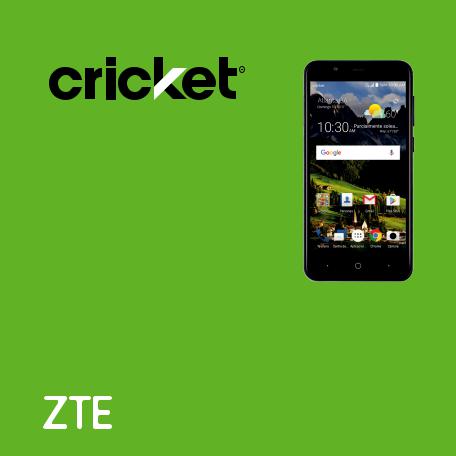
ZTE Fanfare™ 3 Guía del usuario

Gracias por elegir este equipo móvil ZTE. Para conservar su equipo en las mejores condiciones, lea este manual y consérvelo para futuras referencias.
Copyright © 2017 ZTE CORPORATION. Todos los derechos reservados. ZTE, Fanfare y los logos de ZTE son marcas registradas de ZTE Corporation.
No se puede citar, reproducir, traducir ni utilizar ninguna parte de esta publicación de ninguna forma ni por ningún medio, electrónico ni mecánico, incluyendo las fotocopias y el microfilm, sin el permiso previo de ZTE Corporation.
ZTE Corporation se reserva el derecho de hacer modificaciones en los errores impresos o actualizar especificaciones sin aviso previo. Este manual se diseñó con el mayor de los cuidados para asegurar la exactitud de su contenido. Sin embargo, todas las declaraciones, información y recomendaciones aquí contenidas no constituyen una garantía de ningún tipo, ya sea expresada o implícita. Consulte el folleto Información sobre seguridad y garantía del producto para asegurarse de que utiliza su teléfono correctamente y con seguridad. Ofrecemos autoservicio para nuestros usuarios de la terminal inteligente. Visite la página web oficial (en www.zteusa.com) para más información sobre el autoservicio y los modelos de producto admitidos. La información de la página web prevalece.
ZTE Corporation no acepta responsabilidad por las fallas y daños causados por las modificaciones no autorizadas hechas al software. Las imágenes y las pantallas de captura utilizadas en esta manual pueden diferir de las del producto real. El contenido de esta manual puede diferir del producto o el software real. El color real puede variar.
© 2017 Cricket Wireless LLC. Todos los derechos reservados. Cricket y el logotipo de Cricket son marcas comerciales registradas con licencia de Cricket Wireless LLC.
Tu teléfono está diseñado para que tengas fácil acceso a una amplia variedad de contenidos. Para tu protección, queremos que sepas que es posible que algunas aplicaciones que habilites compartan la ubicación de tu teléfono. En el caso de las aplicaciones disponibles mediante Cricket, ofrecemos controles de privacidad que te permiten decidir en qué forma una aplicación puede usar la ubicación de tu teléfono y otros teléfonos de tu cuenta. Sin embargo, las herramientas de privacidad de Cricket no cubren las aplicaciones disponibles fuera de Cricket. Consulta los términos y condiciones y la respectiva norma de privacidad de cada servicio basado en la ubicación para conocer cómo se utilizará y protegerá la información de ubicación. Además, tu teléfono Cricket se puede usar para acceder a Internet y hacer descargas y comprar productos, aplicaciones y servicios de Cricket o
de terceros. Cricket brinda herramientas para que controles el acceso a Internet y ciertos tipos de contenido proveniente de Internet. Estos controles pueden no funcionar en ciertos equipos que pasan por alto los controles de Cricket.
*Para disfrutar Cricket HD Voice, ambas personas deben tener un teléfono compatible con HD Voice y hacer la llamada a través de la red LTE de Cricket o de una red compatible. La cobertura LTE de Cricket no es equivalente a su cobertura de red general. Las llamadas HD Voice realizadas en un equipo compatible y en la red LTE pueden no experimentar una conexión de HD Voice en momentos de congestión de la red. Las redes de otros operadores pueden interoperar con la red LTE de Cricket para permitir la realización de una llamada HD Voice.
Google y Android son marcas registradas de Google, Inc. La marca registrada y los logos Bluetooth® son propiedad de Bluetooth SIG, Inc. y cualquier uso de dichas marcas registradas realizado por ZTE Corporation es bajo licencia. LTE es una marca registrada de ETSI. El logotipo de microSDHC es una marca de SD-3C, LLC.
Qualcomm y Snapdragon son marcas registradas de Qualcomm Incorporated, registradas en los Estados Unidos y otros países. Usado con permiso. Las demás marcas son propiedad de sus respectivos propietarios.
Contenido
Inicio.. . . . . . . . . . . . . . . . . . . . . . . . . . . . . . . 7 Para instalar la tarjeta nano-SIM, la tarjeta microSDHC™ y la batería. . . 7
Para cargar la batería. . . . |
. . . |
. . . . . . |
. . . . . . . . |
. |
|
|
8 |
|
Para extender la vida de la batería . . |
. . . . . . . . . . . . . . |
. 8 |
||||||
Para encender y apagar tu teléfono. |
. . . . . . . . . . . . . . . |
. 9 |
||||||
Para configurar tu teléfono por primera vez . . |
. . . . . . . . . . . |
. 9 |
||||||
Para bloquear/desbloquear la pantalla y las teclas. . . . . |
. . . . . . . . . . |
. . . |
. 10 |
|||||
Para usar la pantalla táctil. |
. |
. . . . . . . . . . . . . . . . . . |
. 10 |
|||||
Conoce tu teléfono.. . . . . . . . . . . . . . . . . . . . . . . |
12 |
|||||||
Funciones de las teclas. . |
. . . . . . . . . . . . . . . . . . . . |
13 |
||||||
Para conocer la pantalla de inicio. . |
. . . . . . . . . . . . . . . |
14 |
||||||
Pantalla principal extendida . |
. . . . . . . . . . . . . . . . . . |
. 14 |
||||||
Personalización. . |
. . . . . . . . . . . . . . . . . . . . . . . . . 16 |
|||||||
Para cambiar el idioma del sistema. . |
. . . . . . . . . . . . . . |
. 16 |
||||||
Para configurar la fecha y la hora. . . . |
. . . . . . . |
. . . . . . |
|
|
16 |
|||
Para cambiar el tono del timbre y el sonido de las notificaciones. . |
. . |
17 |
||||||
Para encender/apagar los sonidos del sistema . |
. . . . . . . . . . |
. 17 |
||||||
Para ajustar el volumen. . . |
. . . |
. . . . . . . |
. . . . . . . . |
|
|
|
17 |
|
Para cambiar al modo silencio o de vibración. . |
. . . . . . . . . . |
18 |
||||||
Para usar el modo No molestar. . . . . . . |
. . . . . . . |
. . . . . |
|
|
19 |
|||
Para aplicar fondos nuevos de pantalla.. . . . . . . . . . . . . . |
. 20 |
|||||||
Para cambiar el brillo de la pantalla. . . |
. . . . . . . |
. . . . . . |
|
|
20 |
|||
Para configurar el tema . . |
. . . . . . . . . . . . . . . . . . . |
. 21 |
||||||
Para configurar el efecto de transición en la pantalla de inicio . . . . |
|
21 |
||||||
Para proteger tu teléfono con bloqueos de pantalla . . |
. . . . . . . |
21 |
||||||
Para proteger tu teléfono con cifrado. |
. . . . . . . . . . . . . . |
. 22 |
||||||
Para proteger tu teléfono con fijar pantalla . . . . . . . . . . . . . 23
Conoce los aspectos básicos. . . . . . . . . . . . . . . . . . . . . 25 Para monitorear el estado del teléfono. . . . . . . . . . . . . . . 25 Para gestionar las notificaciones. . . . . . . . . . . . . . . . . . 26
CONTENIDO |
1 |
Para gestionar atajos y widgets.. . . . . . . . . . . . . |
. . . . . 30 |
||||||||
Para organizar con las carpetas. . |
. . . . . . . . . . . |
. . . . . 31 |
|||||||
Para ordenar la bandeja de favoritos. . . . . |
. . |
. . . . . . . . |
. . . . . . |
. . . . . . . . . . |
31 |
||||
Para ingresar texto . |
. . |
. . . . . . . |
. . |
. . . . . . . |
. |
. . . |
|
|
32 |
Para cambiar los métodos de entrada . . |
. . . . . . . . |
. . . . . 32 |
|||||||
Teclado Google. . |
. . . . . . . . . . . . . . . . . . |
. . . . . 32 |
|||||||
Teclado TouchPal. . |
. . |
. . . . . . . |
. . . |
. . . . . . |
. . |
. . |
|
|
35 |
Dictado por voz de Google. . |
. . . . . . . . . . . . . |
. . . . . 38 |
|||||||
Para editar el texto . |
. |
. . . . . . . . . . . . . . . . . |
. . . . . 39 |
||||||
Para abrir e intercambiar aplicaciones . . |
. . . . . . . . |
. . . . . 40 |
|||||||
Para desinstalar o desactivar una aplicación. |
. . . . . . . |
. . . . . 40 |
|||||||
Para usar dos aplicaciones en modo de pantalla dividida . . . |
. . . |
41 |
|||||||
Para conectarse a las redes y dispositivos. . |
. . . . . . . . |
. . . . . 42 |
|||||||
Para conectarse a redes móviles . . |
. . . . . . . . . . . |
. . . . . 42 |
|||||||
Para deshabilitar el servicio 2G. |
. |
. . . . . . . . . . . . |
. . . . . 43 |
||||||
Para conectarse a Wi-Fi® . . . . . . . . . . . . . . . . |
. . . . . 43 |
||||||||
Para usar Wi-Fi Direct®. |
. . . . . . . . . . . . . . . . . |
. . . . . 46 |
|||||||
Para conectar con dispositivos Bluetooth®. |
. . . |
. . . . . . . |
. . |
|
47 |
||||
Para conectarse a tu computadora mediante USB. . |
. . . |
. . . . . |
50 |
||||||
Para usar la tarjeta microSDHC como almacenamiento |
|
|
|||||||
portátil o interno. . . |
. . |
. . . . . . . . |
. . . |
. . . . . . |
. . |
|
|
|
51 |
Para compartir tu conexión móvil de datos |
. . . |
. . . . . . . |
. . . |
|
54 |
||||
Para conectarse a redes privadas virtuales.. . . . . . . . |
. . . . . |
56 |
|||||||
Llamadas telefónicas. |
. |
. . . . . . . . . . . . . . . . . |
. . . . . 58 |
||||||
Para hacer y terminar llamadas . . |
. . . . . . . . . . . |
. . . . . 58 |
|||||||
Para contestar o rechazar llamadas . . . . . . |
. . |
. . . . . . . |
. |
|
59 |
||||
Para trabajar con el historial de llamadas. |
. |
. . . . . . . |
. . . . . 60 |
||||||
Para llamar a tus contactos. . |
. . . . . . . . . . . . . |
. . . . . 62 |
|||||||
Para revisar el correo de voz. . |
. . . . . . . . . . . . . |
. . . . . 62 |
|||||||
Para usar las opciones durante una llamada. |
. . . . . . . |
. . . . . 62 |
|||||||
2 |
|
|
|
|
|
|
|
CONTENIDO |
|
Para manejar llamadas múltiples . . . . . . . . . . . . . . . . . . 63 Para ajustar la configuración de tus llamadas. . . . . . . . . . . . . . . . . . . . . . . . 65
Personas.. . . . . . . . . . . . . . . . . . . . . . . . . . . . . 71 Para revisar los detalles de los contactos.. . . . . . . . . . . . . . 71 Para agregar un contacto nuevo. . . . . . . . . . . . . . . . . . 71 Para configurar tu propio perfil . . . . . . . . . . . . . . . . . . . 72 Para importar, exportar y compartir contactos. . . . . . . . . . . . 72 Para trabajar con los contactos favoritos . . . . . . . . . . . . . . 73 Para trabajar con grupos. . . . . . . . . . . . . . . . . . . . . 74 Para buscar un contacto. . . . . . . . . . . . . . . . . . . . . 75 Edición de contactos . . . . . . . . . . . . . . . . . . . . . . . 75
Cuentas . . . . . . . . . . . . . . . . . . . . . . . . . . . . . . 77
Para agregar o eliminar cuentas.. . . . . . . . . . . |
. . . . . . |
77 |
||||
Para configurar la sincronización de cuentas. . . . . . |
. . . . . . |
. 78 |
||||
Correo electrónico. . |
. . . . . . . . . . . . . . . . |
. . . . . . . 80 |
||||
Para configurar la primera cuenta de correo electrónico |
. . . . . . . |
80 |
||||
Para escribir y enviar un correo electrónico . . |
. . . . |
. . . . . . . |
80 |
|||
Para revisar tu correo electrónico. . |
. . . . . . . . . |
. . . . . . |
. 81 |
|||
Para responder un correo electrónico. . |
. . . . . . . |
. . . . . . |
. 81 |
|||
Para borrar un cuenta correo electrónico.. . . . . . . |
. . . . . . |
82 |
||||
Para agregar y editar cuentas de correo electrónico. . |
. . . . . . . |
82 |
||||
Para cambiar las opciones generales de correo electrónico.. . . . . 83
Mensajería. . |
. . . . . . . . . . . . . . . . . . . . . . . . . . . 84 |
|||
Para abrir la pantalla de mensajería. |
. . . . . . . . . |
. . . . . . |
84 |
|
Para enviar un mensaje de texto. . . . |
. . . . . . . . . . |
. . . |
84 |
|
Para agregar un archivo adjunto. . |
. . . . . |
. . . . . . . . . . . 85 |
||
Para contestar un mensaje. . . . . . . . . |
. . . . . . . . . . . |
. . . . . . . . . . . . . . . . . . . |
. 86 |
|
Para borrar mensajes o cadenas . . |
. . . . . |
. . . . . . . . . . |
. 86 |
|
Para reenviar un mensaje.. . . . . . . . . . |
. . . . . . . . . . |
86 |
||
Para cambiar la configuración de los mensajes. . |
. . . . . . . . . |
. 87 |
||
CONTENIDO |
|
|
|
3 |
Calendario.. . . . . . . . . . . . . . . . . . . . . . . . . . . . 88
Para ver tus calendarios y eventos. . . . . . . . . |
. |
. . |
. . . . . 88 |
|||||||
Para crear un evento . . . . . . . . . . . . . . |
. |
. . . |
. . . . . 89 |
|||||||
Para editar, borrar o compartir un evento. . . . . . |
. |
. . |
. . . . . 89 |
|||||||
Para cambiar las opciones del calendario . . . . . |
. |
. . . |
. . . . . 90 |
|||||||
Para buscar un evento. . . . . . . . . . . . . . |
. . . |
. . . . . 90 |
||||||||
Navegador |
. . . . . . . . . . . . |
. . |
. . . . . . . . |
. . . . |
. |
. . . |
. . . . . . . . . |
. . |
. . . . . |
. . . . . . . . . . 91 |
Para abrir el navegador. |
. . . . . . . . . . . . |
. |
. . . |
. . . . . 91 |
||||||
Para configurar la página principal . . |
|
. . . . . . |
. |
. . . |
. . . . . 91 |
|||||
Para usar varias pestañas del navegador. |
. . . . . |
. . . |
. . . . . 91 |
|||||||
Para descargar archivos |
. . . . . . . |
. . . . |
|
. . . |
. . . . . . . |
|
|
92 |
||
Para usar marcadores.. . . . . . . . . . . . . . |
. |
. . |
. . . . . 92 |
|||||||
Para borrar el historial de navegación. |
|
. . . . . . |
. |
. . . |
. . . . . 93 |
|||||
Para cambiar las configuraciones del navegador. . |
. . . . . . . . . 93 |
|||||||||
Cámara . . |
. . . . . . . . . . . . . . . . . . . . . . . . . . . . 94 |
|||||||||
Para tomar una foto. |
. |
. . . . . . . . . . . . . |
. |
. . |
. . . . . 94 |
|||||
Para usar el modo de cámara experto . |
. |
. . . . . |
. |
. . |
. . . . . 96 |
|||||
Para usar otros modos de cámara. . |
. . . . . . . |
. |
. . |
. . . . . 96 |
||||||
Para grabar video. . |
. . . . . . . . . . . . . . |
. |
. . |
. . . . . 98 |
||||||
Para personalizar las opciones de la cámara y video. |
. |
. . . . . . . 98 |
||||||||
Galería. . |
. . . . . . . . . . . . . . . . . . . . . . . . . . . . 100 |
|||||||||
Para abrir la galería. . |
. . . . . . . . . . . . . |
. |
. . . |
. . . . 100 |
||||||
Para trabajar con los álbumes. . |
. . . . . . . . . |
. . . |
. . . . . 100 |
|||||||
Para trabajar con fotografías . . . . |
. . . . |
|
. . . |
. . . . . . . |
|
|
101 |
|||
Para reproducir los videos. . . . . . . |
. . . . |
. . |
. . |
. . . . . |
|
|
103 |
|||
Música. . |
. . . . . . . . . . . . . . . . . . . . . . . . . . . . 104 |
|||||||||
Para copiar archivos de música a tu teléfono. . . . . . . |
. . |
. . |
104 |
|||||||
Para ver tu biblioteca música . . |
. . . . . . . . . |
. |
. . |
. . . . . 105 |
||||||
Para configurar una canción como tono de timbre . |
. |
. . . . . . . 105 |
||||||||
Para reproducir música . |
. . . . . . . |
. . . . |
. |
. . |
. . . . . . |
|
|
106 |
||
Para administrar las listas de reproducción. |
. . . . |
. . . . |
. . . . 107 |
|||||||
4 |
|
|
|
|
|
|
|
|
|
CONTENIDO |
Reproductor de video . . . . . . . . . . . . . . . . . . . . . . . 108
Para abrir la biblioteca de videos. . . . . . . . . . . . . . . . |
. |
108 |
|||||
Para reproducir y controlar videos . . . . . . . . . . . . . . . . |
|
. 108 |
|||||
Para administrar los archivos de video. . . . . . . . . . . . . . |
. |
109 |
|||||
Radio FM. . . . . |
. . |
. . |
. . . . . . . |
. . . . . . . . . |
. . . . . . . . . . . . . . . . . . . . . . . . . . . . . . |
. |
. 111 |
Para buscar y guardar canales. . |
. . . . . . . . . . . . . . . |
. |
111 |
||||
Para escuchar Radio FM |
. . . . . . . . |
. . . . . . . . . . . . |
|
111 |
|||
Para editar un canal guardado. . . |
. . . . . . . . . . . . . . |
|
112 |
||||
Para apagar Radio FM. |
. . . . . . . . . . . . . . . . . . . . |
|
. 112 |
||||
Para ajustas la región de tu radio. |
. . . . . . . . . . . . . . . |
. |
112 |
||||
Más aplicaciones. |
. . . . . . . . . . . . . . . . . . . . . . . . 113 |
||||||
Copia de seguridad . . |
. . . . . . . . . . . . . . . . . . . . |
|
. 113 |
||||
Calculadora. |
. |
. . . . . . . . . . . . . . . . . . . . . . . |
. |
113 |
|||
Reloj de alarma. |
. . . . . . . . . . . . . . . . . . . . . . . |
|
. 113 |
||||
Descargas.. . . . . . . . . . . . . . . . . . . . . . . . . . |
|
114 |
|||||
Archivos . . . |
. . |
. . |
. . . . . . |
. . . . . . . . |
. . . . . . |
|
114 |
Grabadora de sonido. . |
. . . . . . . . . . . . . . . . . . . |
. |
115 |
||||
Aplicaciones de Google™ . . . . . . . . |
. . . . . . . . . . . . |
|
116 |
||||
Configuración. |
. |
. . . . . . . . . . . . . . . . . . . . . . . . . 118 |
|||||
Conexiones inalámbricas y redes. . |
. . . . . . . . . . . . . . |
. |
118 |
||||
Dispositivo. |
. |
. . . . . . . . . . . . . . . . . . . . . . . . |
. |
120 |
|||
Personal . . . |
. . |
. . |
. . . . . . |
. . . . . . . . |
. . . . . . |
|
125 |
Sistema . . |
. . . . . . . . . . . . . . . . . . . . . . . . . |
. |
129 |
||||
Para actualizar el software del teléfono . . . . . . . . . . . . . . . |
|
131 |
|||||
Solución de problemas . . . . . . . . . . . . . . . . . . . . . . . 132
Para tu seguridad. . . . . . . . . . . . . . . . . . . . . . . . . 135 Seguridad general.. . . . . . . . . . . . . . . . . . . . . . . 135 Energía de radiofrecuencia (RF). . . . . . . . . . . . . . . . . . 136 Cumplimiento FCC . . . . . . . . . . . . . . . . . . . . . . . 137
CONTENIDO |
5 |
Regulaciones de compatibilidad con prótesis auditivas
(HAC, por sus siglas en inglés) para teléfonos celulares. . . . . . . . 138 Requerimientos CTIA. . . . . . . . . . . . . . . . . . . . . . . 140 Distracción . . . . . . . . . . . . . . . . . . . . . . . . . . . 141 Manejo del producto . . . . . . . . . . . . . . . . . . . . . . 141 Seguridad eléctrica.. . . . . . . . . . . . . . . . . . . . . . 145 Interferencia de radiofrecuencia . . . . . . . . . . . . . . . . . 145 Entornos explosivos . . . . . . . . . . . . . . . . . . . . . . . 147
Garantía. . . . . . . . . . . . . . . . . . . . . . . . . . . . . 148 Garantía limitada de consumo. . . . . . . . . . . . . . . . . . 149 Cómo obtener el servicio de garantía. . . . . . . . . . . . . . . 152 Otros programas de garantía . . . . . . . . . . . . . . . . . . . 152
Especificaciones. . . . . . . . . . . . . . . . . . . . . . . . . . 153
6 |
CONTENIDO |

Inicio
Para instalar la tarjeta nano-SIM, la tarjeta microSDHC y la batería
La tarjeta nano-SIM y la microSDHC se pueden instalar y quitar con el teléfono encendido. Debes desinstalar la tarjeta microSDHC antes de quitarla (ver Para conectarse a las redes y dispositivos – Para usar la tarjeta microSDHC como almacenamiento portátil o interno).
¡Advertencia! Para evitar daños en el teléfono,
no utilices ninguna tarjeta nano-SIM no |
tarjeta |
|
estándar cortada de una tarjeta SIM. |
||
Puedes solicitar una tarjeta nano-SIM |
microSDHC |
|
tarjeta |
||
estándar a tu proveedor de servicio. |
||
|
nano-SIM |
1.Inserta la uña en la esquina inferior izquierda de la cubierta posterior y levántala suavemente.
2.Sujeta la tarjeta nano-SIM o la tarjeta microSDHC con la esquina cortada orientada como se muestra y deslízala en el soporte de la tarjeta.
3.Inserta la batería alineando los contactos metálicos de la batería con los contactos metálicos del compartimento de la batería. Presiona suavemente la batería hasta que encaje en su lugar.
4.Alinea la cubierta posterior con la parte posterior
del teléfono y vuelve a colocar la cubierta en su lugar.
INICIO |
7 |
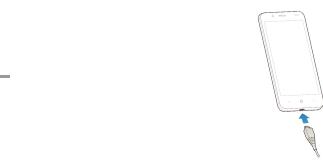
Para cargar la batería
La batería de tu teléfono debe tener suficiente energía para que encienda tu teléfono, encontrar señal y hacer algunas llamadas. Debes cargar completamente la batería lo antes posible.
Si la batería está baja, aparecerá un mensaje en la pantalla. Mientras cargas el teléfono, la pantalla te indicará el nivel exacto de batería cada vez que actives tu teléfono.
¡Advertencia! Usa solo los cargadores y cables aprobados por ZTE. El uso de accesorios no aprobados podría dañar tu teléfono o causar la explosión de la batería.
1.Conecta el adaptador al puerto de carga.
2.Conecta el cargador en un enchufe de pared de CA
estándar. Si el teléfono está encendido, verás un ícono de carga, como  or
or  , en la barra de estado.
, en la barra de estado.
3.Desconecta el cargador cuando la batería tenga toda la carga.
Nota: Si la batería está extremadamente baja, es posible que
no puedas encender el teléfono incluso cuando se está cargando. En este caso, intenta de nuevo después de cargar el teléfono por lo
menos durante 20 minutos. Contacta a atención al cliente si no puedes encender el teléfono después de cargarlo por un tiempo prolongado.
Para extender la vida de la batería
Las aplicaciones activas, los niveles de brillo de la pantalla, el uso de Bluetooth y Wi-Fi y la funcionalidad del GPS pueden agotar tu batería. Puedes seguir estos consejos útiles para conservar la energía de la batería:
•Utiliza la función Ahorro de batería en Configuración.
•Reduce el tiempo de iluminación de la pantalla.
8 |
INICIO |
•Baja el brillo de la pantalla.
•Apaga la sincronización automática, el Wi-Fi y Bluetooth cuando no los uses.
•Deshabilita la función de GPS cuando no la utilices. La mayoría de las aplicaciones que usan esta función buscarán los satélites GPS para ver tu ubicación actual; cada búsqueda agota tu batería.
Para encender y apagar tu teléfono
•Oprime y sostén la Tecla de encendido para prender tu teléfono.
•Para apagarlo, oprime y sostén la Tecla de encendido por unos segundos para abrir el menú de opciones. Toca Apagar.
Para configurar tu teléfono por primera vez
Cuando enciendes tu teléfono por primera vez después de comprarlo o para restablecerlo a la configuración predeterminada de fábrica (ver
Configuración – Personal – Copia de seguridad), necesitas establecerlo antes de usarlo.
1.Toca el campo de idioma para seleccionar el idioma que desees usar y toca COMENZAR.
2.Sigue las instrucciones para configurar la conexión Wi-Fi, los servicios de Google, el nombre, la protección del dispositivo y otras opciones.
Nota: Los usuarios con baja visión pueden tocar Configuración de visión en la pantalla de configuración inicial para personalizar las funciones de accesibilidad.
Para bloquear/desbloquear la pantalla y las teclas
Tu teléfono te permite bloquear rápidamente la pantalla y las teclas (poner el teléfono en modo inactivo) cuando no está en uso y encender de nuevo la pantalla y desbloquearla cuando la necesitas.
INICIO |
9 |

Para bloquear la pantalla y las teclas:
Para apagar la pantalla rápidamente y bloquear las teclas, oprime la Tecla de encendido.
Nota: Para ahorrar batería, el teléfono apaga la pantalla rápidamente después de cierto tiempo cuando la deja inactiva. Aún podrás recibir mensajes mientras la pantalla del teléfono esté apagada.
Para desbloquear la pantalla y las teclas:
1. Oprime la Tecla de encendido para encender la pantalla.
2. Oprime un área vacía de la pantalla por unos segundos o para despertar el teléfono, u
•Oprime por unos segundos  para realizar una llamada.
para realizar una llamada.
•Oprime por unos segundos  para abrir la cámara frontal.
para abrir la cámara frontal.
•Toca una notificación dos veces para abrir la aplicación relacionada.
Nota: Si estableciste un patrón de desbloqueo, PIN, o contraseña para tu teléfono (ver Personalización – Para proteger tu teléfono con bloqueos de pantalla) necesitarás dibujar el patrón o ingresar el PIN/contraseña para desbloquear tu pantalla.
Para usar la pantalla táctil
La pantalla táctil de tu teléfono te deja controlar acciones a través de una variedad de gestos táctiles.
•Tocar – cuando quieras escribir usando el teclado de la pantalla, seleccionar un elemento de la pantalla (como una aplicación e íconos de configuración) u oprimir los botones de la pantalla, simplemente tócalos con tu dedo.
10 |
INICIO |

•Oprimir por unos segundos – para abrir las opciones disponibles para un elemento (por ejemplo un mensaje o enlace en una página web), oprime el elemento por unos segundos.
•Desplazarse o deslizarse – desplazarse o deslizarse significa arrastrar rápidamente tu dedo vertical u horizontalmente por la pantalla.
•Arrastrar – arrastrar, oprimir y sostener tu dedo con algo de presión antes de empezar a moverlo. Mientras arrastras, no separes tu dedo hasta que haya llegado a la posición que querías.
•Modo táctil de alejar/acercar – en algunas aplicaciones (como los Maps, Navegador y Galería), acercar o alejar juntando dos dedos en la pantalla (para alejar) o alejándolos (para acercar).
•Rotar la pantalla – para la mayoría de las pantallas, puedes cambiar tu orientación de vertical a horizontal si pones el teléfono de lado.
Notas:
•La función de rotación automática debe habilitarse para que la orientación de la pantalla cambie automáticamente. Oprime la Tecla de inicio > 
 > Configuración > Pantalla > Al girar el dispositivo > Girar el contenido de la pantalla.
> Configuración > Pantalla > Al girar el dispositivo > Girar el contenido de la pantalla.
•También puedes acceder al control de rotación de la pantalla deslizando la barra de estado dos veces y tocando Rotación automática/Vertical.
INICIO |
11 |
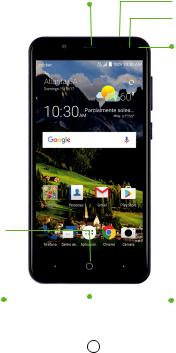
Conoce tu teléfono
Auricular
Cámara frontal 
Pantalla táctil 
Tecla de inicio 
Tecla atrás* 
 Micrófono
Micrófono
 Sensor de proximidad y de luz
Sensor de proximidad y de luz
Luz indicadora
 Tecla de volumen
Tecla de volumen
 Tecla de encendido
Tecla de encendido
 Tecla de aplicaciones recientes*
Tecla de aplicaciones recientes*
Puerto para |
|
|
|
|
Micrófono |
|
|
|
|
||
|
Puerto de carga/ |
||||
los audífonos |
|
|
|||
|
micro-USB |
|
|||
|
|
|
|||
*Puedes cambiar las posiciones de la Tecla atrás y Tecla de aplicaciones recientes. Oprime la Tecla de inicio > 
 > Configuración > Ajustes de navegación y selecciona una opción.
> Configuración > Ajustes de navegación y selecciona una opción.
12 |
INICIO |
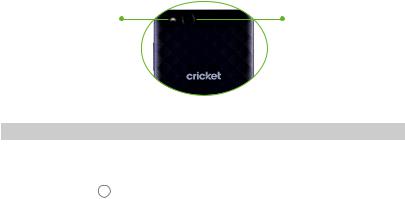
(reverso)
Flash |
Cámara trasera |
Funciones de las teclas
Tecla |
Función |
Tecla de encendido |
Oprime por unos segundos para encender o |
|
apagar el Modo avión, reiniciar o para apagar. |
|
Oprime para encender o apagar la pantalla. |
|
|
Tecla de inicio |
Oprime para regresar a la pantalla de inicio |
|
principal desde cualquier aplicación o pantalla. |
|
Oprime por unos segundos para acceder a |
|
Google Search. |
Tecla de |
Oprime para ver las aplicaciones que usó |
aplicaciones |
recientemente. |
recientes |
Toca dos veces para cambiar a la aplicación |
|
más reciente. |
|
Oprime por unos segundos para activar el modo |
|
de pantalla dividida (ver Conoce los aspectos |
|
básicos – Para usar dos aplicaciones en modo de |
|
pantalla dividida). |
Tecla atrás |
Oprime para ir a la pantalla anterior. |
Tecla de volumen |
Oprime o sostenga para subir o bajar el volumen. |
INICIO |
13 |
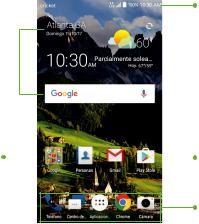
Para conocer la pantalla de inicio
La pantalla de inicio es el punto de inicio para las aplicaciones, funciones y menús. Puede personalizar su pantalla de inicio agregando íconos de aplicaciones, atajos, carpetas, widgets y más.
Barra de estado y notificaciones
Widgets 
Carpeta |
|
|
|
Atajo |
|
|
Atajos favoritos
Pantalla principal extendida
Tu pantalla de inicio es extensible, proporcionando más espacio para accesos directos, widgets y más. Solo desliza tus dedos hacia la izquierda o la derecha para ver los tableros de la pantalla principal extendida. Puedes agregar o eliminar paneles en la pantalla de inicio o ajustar el orden.
14 |
INICIO |
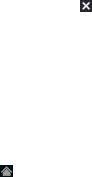
Adición de un nuevo panel de pantalla de inicio
1.Oprime por unos segundos un espacio vacío de la pantalla de inicio.
2.Toca Widgets o Tema.
3.Desliza las miniaturas de la pantalla de inicio hacia la izquierda o derecha y toca  .
.
Eliminación de un panel de pantalla de inicio
1.Oprime por unos segundos un espacio vacío de la pantalla de inicio.
2.Toca Casa.
3.Desliza hacia la izquierda o derecha para ver las miniaturas de la
pantalla de inicio. Toca en la esquina superior derecha de una imagen en miniatura.
4. Toca ACEPTAR. Los elementos del panel también se eliminarán. Nota: Debe haber al menos dos paneles de pantalla de inicio.
Ajuste del orden de un panel de pantalla de inicio
1.Oprime por unos segundos un espacio vacío de la pantalla de inicio.
2.Toca Casa.
3.Desliza hacia la izquierda o derecha para ver las miniaturas de la pantalla de inicio. Oprime por unos segundos una imagen en miniatura y arrástrala hacia la izquierda o derecha hasta el lugar que desees.
Nota: Toca en la parte inferior de la imagen en miniatura de la pantalla de inicio para configurarla como pantalla de inicio principal.
INICIO |
15 |
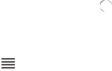
Personalización
Para cambiar el idioma del sistema
1.Oprime la Tecla de inicio > 
 > Configuración > Idiomas y entradas > Idiomas.
> Configuración > Idiomas y entradas > Idiomas.
2.Si el idioma que necesitas no aparece en la lista, toca Agregar un idioma y selecciona el que desees.
3. Oprime por unos segundos junto al idioma que desees utilizar y arrástralo hasta la parte superior de la lista.
Para configurar la fecha y la hora
1.Oprime la Tecla de inicio >  > Configuración > Fecha y hora.
> Configuración > Fecha y hora.
2.Ajusta la fecha, hora, zona horaria y formato de hora.
•Para ajustar la fecha y hora automáticamente, toca para habilitar
Fecha y hora automáticas.
•Para ajustar la fecha y hora manualmente, toca para desactivar
Fecha y hora automáticas y luego toca Establecer la fecha / Establecer la hora.
•Para ajustar la zona horaria automáticamente, toca para habilitar Zona horaria automática.
•Para ajustar la zona horaria manualmente, toca para desactivar
Zona horaria automática y luego toca Zona horaria.
•Para ajustar el formato de hora, toca para habilitar o deshabilitar
Formato de 24 horas.
16 |
PERSONALIZACIÓN |
Para cambiar el tono del timbre y el sonido de las notificaciones
Puedes personalizar rápidamente el tono de timbre y el sonido de las notificaciones predeterminados.
1.Oprime la Tecla de inicio >  > Configuración > Sonido.
> Configuración > Sonido.
2.Toca Tono de llamada o Tono de notificación predeterminado.
3.Desplázate a través de la lista y selecciona el tono que desee usar.
4.Toca DE ACUERDO.
Notas:
•Muchas aplicaciones tienen sus propios ajustes de sonido de notificación.
•Ver Personas – Edición de contactos – Para configurar un tono de timbre para un contacto cómo asignar un tono de timbre especial para un contacto en particular.
•Al seleccionar tonos de timbre o sonidos, toca la etiqueta Música o Grabación para seleccionar un archivo de audio guardado en el teléfono o en la tarjeta microSDHC.
Para encender/apagar los sonidos del sistema
1.Oprime la Tecla de inicio >  > Configuración > Sonido > Otros sonidos.
> Configuración > Sonido > Otros sonidos.
2.Toca Tonos del teclado, Sonidos al bloquear pantalla, Sonidos de carga, Tonos táctiles, Vibrar al presionar, o Power up tone para activar
o desactivar.
Para ajustar el volumen
1. Oprime la Tecla de inicio >  > Configuración > Sonido.
> Configuración > Sonido.
PERSONALIZACIÓN |
17 |
2.Arrastra el deslizador que está debajo de Volumen multimedia, Volumen de alarma, Volumen de tono y Volumen de notificación para ajustar el volumen de cada tipo de audio.
Nota: Puedes ajustar el volumen cuando una aplicación de los medios está en uso, oprimiendo la Tecla de volumen. Si ninguna aplicación multimedia está activa, oprime la Tecla de volumen para ajustar el volumen del timbre (o el volumen del auricular durante una llamada), o toca y arrastra un regulador de volumen de medios para ajustar otros tipos de volumen.
Para cambiar al modo silencio o de vibración
Puedes configurar el teléfono al modo silencio o de vibración mediante uno de los siguientes métodos:
•Oprime la Tecla de volumen cuando ninguna aplicación multimedia esté activa para mostrar la ventana de gestión de volumen. Arrastra el control deslizante de volumen del tono de llamada a la izquierda u oprime por unos segundos la Tecla para bajar el volumen para cambiar el teléfono al modo de vibración. Oprime la Tecla para bajar el volumen nuevamente en modo de vibración para cambiar el teléfono al modo silencio.
•Desplázate hacia abajo desde la parte superior de la pantalla para abrir el panel de notificaciones y deslízate nuevamente hacia abajo para acceder a las configuraciones rápidas. Toca Vibar apag, Vibrar, o Silencio para cambiar el teléfono a modo vibración o silencioso o activar el sonido (ver Conoce los aspectos básicos – Para gestionar las notificaciones – Para usar las configuraciones rápidas).
•Oprime la Tecla de inicio > 
 > Configuración > Sonido > Modo de notificación y selecciona Vibrar o Silenciar para cambiar al modo de vibración o silencio.
> Configuración > Sonido > Modo de notificación y selecciona Vibrar o Silenciar para cambiar al modo de vibración o silencio.
Nota: Consulta la siguente sección, Para usar el modo No molestar, para otro método.
18 |
PERSONALIZACIÓN |

Para usar el modo No molestar
Puedes limitar las interrupciones con el modo No molestar. Este modo silencia tu teléfono para que no suene ni vibre cuando no quieras.
Para activar el modo No molestar
1.Oprime la Tecla de inicio >  > Configuración > Sonido > No molestar.
> Configuración > Sonido > No molestar.
2.Toca No molestar y luego selecciona una opción:
•Toca Nunca para desactivar la función.
•Toca Siempre para habilitar inmediatamente la función.
•Toca Programado para activar la función durante un período de tiempo seleccionado. En Configurar programación, toca Días, Hora de inicio, y Hora de finalización para realizar selecciones.
3.Si seleccionas Siempre o Programado, toca Reglas de interrupción y elige una opción:
•Toca Solo prioridad para permitir sólo las notificaciones que hayas marcado como prioridad. Establece éstas en Interrupciones de prioridad.
•Toca Solo alarmas para permitir sólo alarmas.
•Toca Silencio total para bloquear todas las notificaciones.
Notas:
•Para establecer una excepción de No molestar para una aplicación específica, oprime la Tecla de inicio > 
 > Configuración > Notificaciones. Selecciona la aplicación que desees y luego toca para habilitar Anular No interrumpir para permitir notificaciones en modo Solo prioridad.
> Configuración > Notificaciones. Selecciona la aplicación que desees y luego toca para habilitar Anular No interrumpir para permitir notificaciones en modo Solo prioridad.
•También puedes activar el modo No molestar desde el menú de configuraciones rápidas. Desliza dos veces hacia abajo para abrir configuraciones rápidas y luego toca No molestar. Ajusta las configuraciones y toca LISTO cuando esté listo o MÁS CONFIGURACIONES para el menú completo.
PERSONALIZACIÓN |
19 |

•Para desactivar rápidamente el modo No molestar, oprime la Tecla de volumen y toca FINALIZAR AHORA.
Para aplicar fondos nuevos de pantalla
Puedes establecer el fondo para la pantalla de inicio o la pantalla.
1.Oprime por unos segundos un espacio vacío de la pantalla de inicio.
2.Toca Fondos de pantalla.
3.Desliza el panel de fondos de pantalla hacia la izquierda o derecha para seleccionar un fondo de pantalla, o toca GALERÍA o FONDO DE PANTALLA ANIMADO para elegir la imagen o animación que deseas usar como fondo de pantalla.
Notas:
•Alternativamente, puedes oprimir la Tecla de inicio > 
 > Configuración > Pantalla > Fondo de pantalla para elegir una imagen de Galería, Photos o Fondos de pantalla o una animación de Fondos de pantalla animados.
> Configuración > Pantalla > Fondo de pantalla para elegir una imagen de Galería, Photos o Fondos de pantalla o una animación de Fondos de pantalla animados.
•Si seleccionas una foto de la Galería, debes posicionar y cambiar el
tamaño de la imagen desplazándola/ampliandola, toca , , o para seleccionar si deseas aplicarlo a la pantalla de bloqueo, la pantalla de inicio o ambas, y luego toca  .
.
Para cambiar el brillo de la pantalla
1.Oprime la Tecla de inicio >  > Configuración > Pantalla > Nivel de brillo.
> Configuración > Pantalla > Nivel de brillo.
2.Arrastra el deslizador para ajustar el brillo de la pantalla manualmente.
Notas:
•Tu teléfono puede ajustar el brillo de la pantalla automáticamente según la luz que haya. Toca Brillo automático en el menú configuración de Pantalla para activar o desactivar la función.
20 |
PERSONALIZACIÓN |

•También puedes usar las configuraciones rápidas para cambiar el brillo de la pantalla (ver Conoce los aspectos básicos – Para gestionar las notificaciones – Para usar las configuraciones rápidas).
Para configurar el tema
1.Oprime por unos segundos un espacio vacío de la pantalla de inicio.
2.Toca Tema.
3.Selecciona un tema que te guste.
Para configurar el efecto de transición en la pantalla de inicio
1.Oprime por unos segundos un espacio vacío de la pantalla de inicio.
2.Toca Casa.
3.Selecciona un efecto y el teléfono te mostrará cómo funciona. Toca otros efectos hasta encontrar el que te guste.
Para proteger tu teléfono con bloqueos de pantalla
Puedes proteger tu teléfono al crear un bloqueo de pantalla. Cuando esté habilitado, debes presionar por unos segundos la pantalla y luego dibujar un patron o ingresar un PIN numérico o contraseña para desbloquear la pantalla y las teclas del teléfono.
1.Oprime la Tecla de inicio > 
 > Configuración > Seguridad > Bloqueo de pantalla.
> Configuración > Seguridad > Bloqueo de pantalla.
2.Toca Ninguna, Mant. pres., Patrón, PIN o Contraseña.
• Toca Ninguna para deshabilitar la protección del bloqueo de pantalla.
PERSONALIZACIÓN |
21 |
•Toca Mant. pres. para activar el bloqueo de pantalla y permite el desbloqueo con un gesto “oprime y sostén.” Puedes desbloquear la pantalla oprimiendo por unos segundos un área vacía en la pantalla de bloqueo.
•Toca Patrón para crear un patrón que debe dibujar para desbloquear la pantalla.
•Toca PIN o Contraseña para establecer un PIN numérico o una contraseña que deberás introducir para desbloquear la pantalla.
3.Para Patrón, PIN o Contraseña, selecciona cómo quieres que se muestren las notificaciones y su contenido cuando el teléfono está bloqueado, luego toca LISTO.
Nota: Recuerda el patrón, PIN o contraseña que establezcas. De lo contrario, tendrás que actualizar el software del teléfono o ponerte en contacto con el servicio de atención al cliente para utilizar el teléfono. Ver Para actualizar el software del teléfono.
Para proteger tu teléfono con cifrado
Puedes cifrar todos los datos de tu teléfono: tus cuentas, datos de aplicación, música y otros medios, información descargada, etc. Si lo haces, debes dibujar un patrón de desbloqueo o ingresar un PIN numérico o una contraseña cada vez que enciendas el teléfono.
¡Advertencia! El cifrado es irreversible. La única manera de volver a un teléfono sin cifrar es realizar un restablecimiento de datos de fábrica, lo cual borra todos tus datos.
El cifrado proporciona protección adicional en caso de que tu teléfono sea robado, y puede ser requerido o recomendado por algunas organizaciones. Consulta tu administrador del sistema antes de activar el cifrado. En muchos casos, el administrador del sistema controla el patrón, el PIN o la contraseña establecidos para el cifrado.
22 |
PERSONALIZACIÓN |

Antes de activar el cifrado, prepara lo siguiente:
•Configura un patrón de bloqueo de pantalla, PIN o contraseña.
•Carga la batería y mantén el teléfono conectado al cargador.
•Programa una hora o más para el proceso de cifrado, ya que NO PUEDES interrumpirlo o perderás algunos o todos tus datos.
Cuando estés listo para activar el cifrado:
1.Oprime la Tecla de inicio > 
 > Configuración > Seguridad > Encriptar dispositivo.
> Configuración > Seguridad > Encriptar dispositivo.
2.Lee atentamente la información sobre el cifrado. No podrás continuar
si la batería no está cargada o el teléfono no está conectado al cargador. Si cambias de opinión acerca de cifrar tu teléfono, oprime la Tecla atrás. ¡Advertencia! Si interrumpes el proceso de cifrado, perderás tus datos.
3.Toca ENCRIPTAR DISPOSITIVO.
4.Dibuja tu patrón de bloqueo de pantalla o ingresa tu PIN o contraseña.
5.Toca ENCRIPTAR DISPOSITIVO de nuevo.
Se iniciará el proceso de cifrado. El cifrado puede tardar una hora o más, tiempo durante el cual el teléfono puede reiniciarse muchas veces y NO PUEDE ser interrumpido.
6.Cuando se complete el cifrado y aparezca un mensaje en la pantalla, dibuja tu patrón de desbloqueo o ingresa tu PIN o contraseña.
A partir de este momento, cada vez que enciendas tu teléfono, debes dibujar tu patrón de desbloqueo o ingresar tu PIN o contraseña para descifrar el teléfono.
Para proteger tu teléfono con fijar pantalla
Puedes usar la función de fijar pantalla para mantener una aplicación fija en pantalla por lo que los demás no puedan ver otras aplicaciones ni acceder a tu información personal.
PERSONALIZACIÓN |
23 |
Para activar fijar pantalla
1.Oprime la Tecla de inicio >  > Configuración > Seguridad > Fijar pantalla.
> Configuración > Seguridad > Fijar pantalla.
2.Toca el interruptor Activado/Desactivado.
3.Para añadir seguridad para desbloquearlo, toca el interruptor Solicitar desbloqueo para quit.., selecciona una opción de seguridad y sigue las instrucciones en pantalla si aún no tienes configurado un patrón, PIN o contraseña.
Para fijar la pantalla
1.Asegúrate de que la fijación de pantalla esté activado.
2.Abre la aplicación que desees que quede visible.
3.Oprime la Tecla de aplicaciones recientes.
4.Si hay muchas pestañas de aplicaciones, desplázate hacia arriba para encontrar  de la pestaña que está más adelante.
de la pestaña que está más adelante.
5.Toca  > ENTENDIDO.
> ENTENDIDO.
Para desactivar la fijación de pantalla
Para desactivar la fijación de pantalla y volver al uso normal, oprime por unos segundos la Tecla atrás.
Si habilitaste la opción Bloquear dispositivo al quitar fijación, desbloquea la pantalla con tu huella dactilar, patrón, PIN o contraseña, dependiendo de tu configuración de bloqueo de pantalla y huella dactilar.
24 |
PERSONALIZACIÓN |
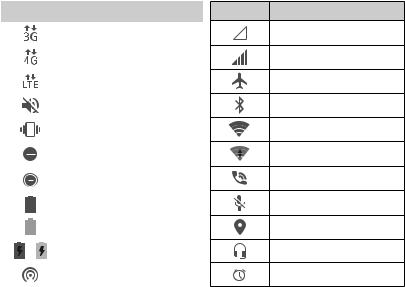
Conoce los aspectos básicos
Para monitorear el estado del teléfono
La barra de estado en la parte superior de la pantalla de inicio proporciona íconos del teléfono y del estado de servicio en el lado derecho. Abajo verás algunos de los íconos que puedes ver.
Indicadores e iconos
Indicador |
Significado |
|||
|
|
|
|
|
|
|
|
|
Conectada la red 3G |
|
|
|
|
|
|
|
|
|
Conectada la red 4G |
|
|
|
|
|
|
|
|
|
Conectada la red |
|
|
|
|
4G LTE™ |
|
|
|
|
Modo de silenciar |
|
|
|
|
|
|
|
|
|
Modo de vibración |
|
|
|
|
|
|
|
|
|
Modo No molestar (Sólo |
|
|
|
|
prioridad o Sólo alarmas) |
|
|
|
|
Modo No molestar |
|
|
|
|
(Silencio total) |
|
|
|
|
Batería baja |
|
|
|
|
|
|
|
|
|
Batería llena |
|
|
|
|
|
/ |
|
Cargando batería |
||
|
|
|
|
|
|
|
|
|
Zona Wi-Fi encendido |
|
|
|
|
|
CONOCE LOS ASPECTOS BÁSICOS
Indicador Significado
Sin señal
Fuerza de señal
Modo avión
Bluetooth encendido
Conectado a una red Wi-Fi
Wi-Fi en uso
Altavoz encendido
Micrófono del telefono apagado
GPS encendido
Audífonos conectados
Establecimiento de alarma
25
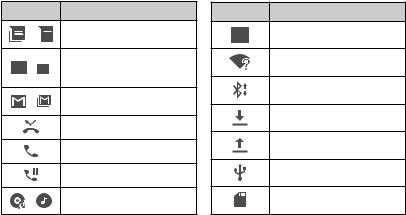
Para gestionar las notificaciones
La barra de estado en la parte superior de la pantalla de inicio proporciona íconos de notificación a la izquierda. Abajo verás algunos de los íconos que
puedes ver.
Indicadores e iconos
Indicador Significado
Mensaje(s) nuevos /  SMS/MMS
SMS/MMS
Mensaje(s) nuevos en /  la aplicación de correo
la aplicación de correo
electrónico
/Mensaje(s) nuevos en la aplicación de Gmail
Llamada perdida
|
Llamada en progreso |
|
|
Llamada en espera |
|
/ |
La canción está |
|
tocando |
||
|
Indicador Significado
Próximo evento
Se ha detectado una nueva red de Wi-Fi
Archivo entrante a través de Bluetooth
Descarga de datos
Envío de datos
USB conectada
Tarjeta microSDHC montada
Para abrir/cerrar el panel de notificaciones
Las notificaciones informan la llegada de nuevos mensajes, eventos del calendario y alarmas, así como eventos en curso, como cuando se está reproduciendo música. Puedes abrir el panel de notificaciones para ver los detalles de las mismas.
•Para abrir el panel de notificaciones, desliza tu dedo hacia abajo desde la parte superior de la pantalla.
26 |
CONOCE LOS ASPECTOS BÁSICOS |
•Para cerrar el panel de notificaciones, desliza tu dedo hacia arriba desde la parte posterior de la pantalla o oprime la Tecla atrás.
Para responder o eliminar una notificación
En el panel de notificaciones, puede responder a una notificación o eliminarlas. El panel de notificaciones también es compatible con las notificaciones expandibles que le permiten realizar acciones adicionales justo desde la notificación misma.
•Para responder a una notificación, tócala.
•Desliza tu dedo hacia abajo para agrandar ciertas notificaciones. También puedes deslizar dos dedos verticalmente o alejar/juntar dos dedos en la pantalla para agrandar o achicar ciertas notificaciones.
•Para eliminar una notificación, deslízala a la izquierda o la derecha.
•Para eliminar todas las notificaciones, toca BORRAR TODO al final de la lista de notificaciones.
Para administrar notificaciones, oprime una notificación por unos segundos y toca MÁS OPCIONES DE CONFIGURACIÓN. Luego puedes ajustar la configuración de notificaciones de la aplicación que la creó. Las opciones pueden incluir lo siguiente:
•Bloquear todos: Oculta futuras notificaciones de la aplicación.
•Mostrar sin emitir sonido: No permite que las notificaciones de la aplicación produzcan sonidos, vibren o aparezcan brevemente en la pantalla.
•En la pantalla bloqueada: Para mostrar, ocultar todo u ocultar contenido sensible de las notificaciones de la aplicación en la pantalla de bloqueo.
•Anular No interrumpir: Permite las notificaciones de esta aplicación cuando el modo No molestar esté activado y configurado en Solo prioridad.
Nota: Si bloqueas las notificaciones de una aplicación, puedes perderte alertas y actualizaciones importantes. Las notificaciones de algunas aplicaciones no pueden bloquearse.
CONOCE LOS ASPECTOS BÁSICOS |
27 |
Para usar las configuraciones rápidas
Las configuraciones rápidas en el panel de notificaciones que sea conveniente para ver o cambiar las configuraciones más comunes para tu teléfono.
Desliza dos dedos hacia abajo desde la parte superior de la pantalla, o abre el panel de notificaciones y arrastra el panel hacia abajo para ver las siguientes configuraciones rápidas. Desliza hacia la izquierda o hacia la derecha para ver más opciones; toca  para agregar más.
para agregar más.
•Brillo: Desmarca AUTO y arrastra el deslizador del brillo para ajustar el brillo de la pantalla.
•Bluetooth: Toca para activar o desactivar Bluetooth. Oprime por unos segundos para abrir el menú Bluetooth. (Ver Para conectarse a las redes y dispositivos – Para conectar con dispositivos Bluetooth.)
•Wi-Fi: Toca para activar o desactivar Wi-Fi. Oprime por unos segundos para abrir el menú Wi-Fi. (Ver Para conectarse a las redes y dispositivos – Para conectarse a Wi-Fi.)
•Linterna: Toca para activar o desactivar la linterna.
•Ubicación: Toca para activar o desactivar los servicios de ubicación. Oprime por unos segundos para abrir el menú de Ubicación. (Ver
Configuración – Personal – Ubicación.)
•Modo de avión: Toca para activar o desactivar el Modo avión. Oprime por unos segundos para acceder a configuraciones de red adicionales.
•Datos: Toca para activar o desactivar el servicio de datos móviles. Oprime por unos segundos para abrir el menú de Uso de datos.
•Sync: Toca para activar o desactivar la sincronización automática de datos de cuentas. Oprime por unos segundos para abrir el menú Cuentas. (Ver Cuentas y Configuración – Personal – Cuentas.)
28 |
CONOCE LOS ASPECTOS BÁSICOS |
